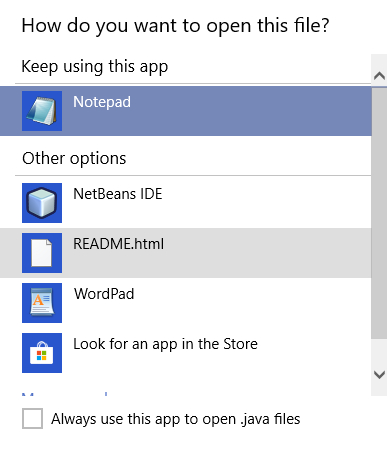Du kan lösenordsskydda dina ZIP-filer för att förhindra misstänkta intrång. Detta hjälper i en situation där det finns flera användare av ditt datorsystem, men vad händer när du glömmer lösenordet och inte kan komma åt data som finns i det? Eller så laddar du ner en fil från internet och den är lösenordsskyddad. Vi är här för att guida dig genom denna situation. Det finns flera metoder för att låsa upp zip-filen . Här kommer vi att introducera metoder med hög framgångsfrekvens.
- Metod 1: Lås upp ZIP-fil med ZIP Password Unlocker
- Metod 2. Lås upp ZIP-fillösenord online utan lösenord
- Metod 3. ZIP-fil Lösenord Lås upp med Notepad utan programvara
- Metod 4. Gissa ditt rätta ZIP-lösenord (gratis)
Metod 1: Lås upp ZIP-fil med ZIP Password Unlocker
Om du inte har tid att prova flera metoder för 100 % framgång, så rekommenderas det starkt för dig att använda PassFab för ZIP utan eftertanke. Denna ZIP-fillösenordsupplåsare återställer lösenord för alla typer av krypterade ZIP-filer utan att skada data. Dess dekrypteringsteknik är så omfattande att den också kan dekryptera AES-algoritmskyddad fil. Den använder 3 olika effektiva procedurer för att återställa ditt ZIP-fillösenord:
- Brute-force Attack: Prova alla möjliga kombinationer, vilket tar mer tid.
- Brute-force med Mask Attack: Anpassa siffror, symboler, tecken, etc.
- Ordbok Attack: Hitta snabbt lösenordet från inbyggd eller anpassad ordbok.
Videohandledning: Hur man använder PassFab för ZIP Unlocker
- Ladda ner och installera PassFab för ZIP från dess officiella webbplats.
Starta programmet. Klicka på knappen "Lägg till" och bläddra i din ZIP-fil.

Välj nu lämplig attacktyp från de tillgängliga alternativen.
a. Välj "Brute Force Attack" om du inte kommer ihåg ett enda ord i ditt lösenord. Det kommer att försöka alla möjliga kombinationer av lösenord.
b. Välj "Brute Force with Mass Attack" om du har en aning om ditt lösenord. Det kommer att dyka upp flera alternativ. Välj de som är relevanta för ditt förlorade lösenord och klicka på "OK".
c. Välj "Dictionary Attack" om du har lösenordslexikon med dig. Detta kommer ofta att återställa ditt förlorade lösenord. Lägg till ordboken och klicka på "OK".

Klicka nu på Start-knappen. När lösenordet har återställts kommer du att se lösenordet.

Metod 2. Lås upp ZIP-fillösenord online utan lösenord
Det finns flera webbplatser på nätet som erbjuder gratis dekryptering av ZIP-filer. Onlinetjänster kommer alltid med kraftfulla datorresurser för att använda distribuerade virtuella privata servrar över olika platser. Gränssnittet för ZIP-dekrypteringswebbplatser online är enkelt.
Navigera till webbplatsen och den kommer att fråga om din krypterade ZIP-fil. Bläddra i den filen. Ibland kommer du att bli ombedd att ange din e-postadress för att få lösenord via e-post. Klicka sedan på fortsätt. Du kommer att meddelas om lösenordet återställs. Men den här metoden rekommenderas inte eftersom din data kan vara känslig och det är inte säkert att ladda upp dessa filer på offentliga webbplatser.
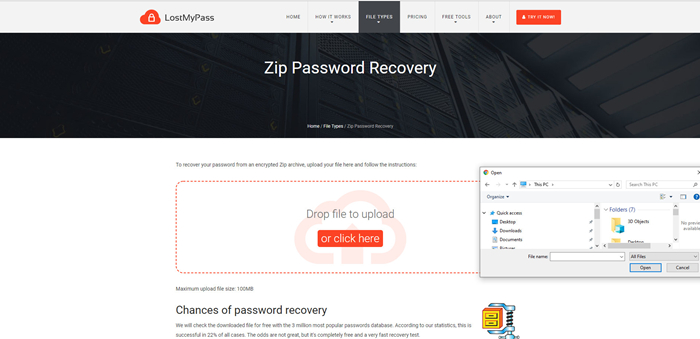
Metod 3. ZIP-fil Lösenord Lås upp med Notepad utan programvara
Du kan också låsa upp din lösenordsskyddade ZIP-fil med anteckningsblock. Detta är den enklaste och lite komplexa metoden för att låsa upp din lösenordsskyddade ZIP-fil. Denna metod fungerar genom att använda ett batchfilsystem. Om du inte är medveten om grundläggande saker kan den här metoden tyckas vara svår för dig. Om du är bra med det, här är en komplett guide för denna metod:
Öppna din ZIP-fil med anteckningsblocket genom att högerklicka på ZIP-filen och sedan klicka på "Öppna med". Välj sedan Anteckningar från den givna programlistan.

En komplex kod kommer att dyka upp framför dig. Tryck på "Ctrl+F" och hitta "Ûtà" och ersätt det med "5³tà'.

- När du har sparat filen, avsluta från anteckningsblocket och öppna din lösenordsskyddade fil utan något lösenord.
Metod 4. Gissa ditt rätta ZIP-lösenord (gratis)
ZIP-fil är allmänt använd förlängning för att arkivera olika filer för lagring eller överföring. Det är det bekvämaste sättet att minska storleken på dina filer genom att komprimera dem till en ZIP-fil. Oftast används 7ZIP eller WinZip gratis programvara för att komma åt eller arkivera dessa filer. Tillsammans med komprimering kommer zip-filer också med hög säkerhet och integritet.
Att gissa ditt zip-lösenord kan låta väldigt enkel metod men för det mesta ser vi inte detta som ett alternativ. Detta bör vara ditt första alternativ när du återställer ett lösenord. Det finns serier av mönster som folk använder för att ställa in lösenord. Ta en titt på några av dem här:
- Det vanligaste lösenordet som används för att skydda ZIP-filen är 111111, 123456, a1b2c3d4, välkommen och så vidare. Prova det vanligaste du kan använda för att skydda din fil.
- Ofta kan ditt barns, make/makas, mammas, pappas eller ditt barndomsnamn användas som lösenord.
- Försök att använda husdjuret eller ditt första bilnamn eller din gymnasiekompis.
- Försök att ange namnet på dina favoritsaker som mat, bok, film, låt, sångare, skådespelare etc.
Du kan fortsätta med många försök eftersom det inte finns några begränsningar för att försöka olika lösenord. Om ingen av dem fungerar fortsätt med några andra metoder som nämns ovan.
Slutsats
Så nästa gång du träffar någon med krypterad ZIP-fil kan du vägleda honom eller henne att låsa upp ZIP-filprocedurer. Det finns flera andra tredjepartsprogram tillgängliga som kan göra anspråk på att återställa ditt ZIP-fillösenord men PassFab för ZIP testas och rekommenderas av oss. Det skyddar din integritet och data från utländska intrång. Använda sig av PassFab för ZIP och du kommer inte bli besviken.